En la era digital en la que vivimos, la información se encuentra disponible en una variedad de formatos y plataformas. Uno de los formatos más populares y versátiles es el PDF (Portable Document Format), que nos permite compartir y visualizar documentos de manera segura y sencilla.
Sin embargo, cuando necesitamos presentar esta información de manera más dinámica y atractiva, el formato PPT (PowerPoint) es el más adecuado. Pero, ¿qué pasa si tenemos un archivo PDF y queremos convertirlo a PPT sin gastar dinero?
¡No te preocupes! En este artículo, te mostraremos cómo convertir PDF a PPT de forma gratuita y sencilla, para que puedas aprovechar al máximo tus documentos y presentaciones.
En este artículo descubrirás:
¿Cómo convertir un PDF a PPT?
Internet está lleno de convertidores de PDF en línea y descargables, pero algunos son caros, menos fáciles de usar o directamente inutilizables. EdrawMind te permite importar tus PDF y transformarlos en una presentación interactiva compartible.
Abre EdrawMind y sigue los pasos a continuación:
 100% Seguro | Sin anuncios |
100% Seguro | Sin anuncios |Paso 1 Iniciar sesión
Inicia sesión en tu cuenta y ve a Da varios formatos a diapositivas del menú derecho. Elige el archivo de texto que deseas convertir a PPT.
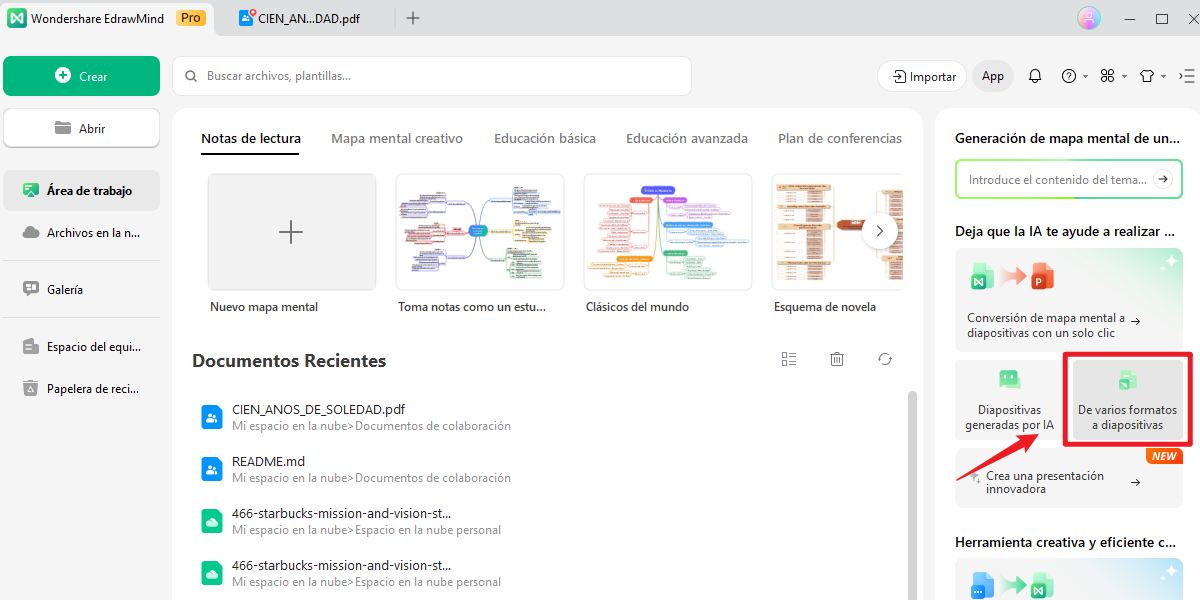
Paso 2 Subir el archivo
Haz clic en Selecciona un documento para subir el PDF que deseas convertir. Verás cómo EdrawMind desglosa los capítulos de tu PDF. Una vez completado, haz clic en Seleccionar plantilla y generar diapositivas.
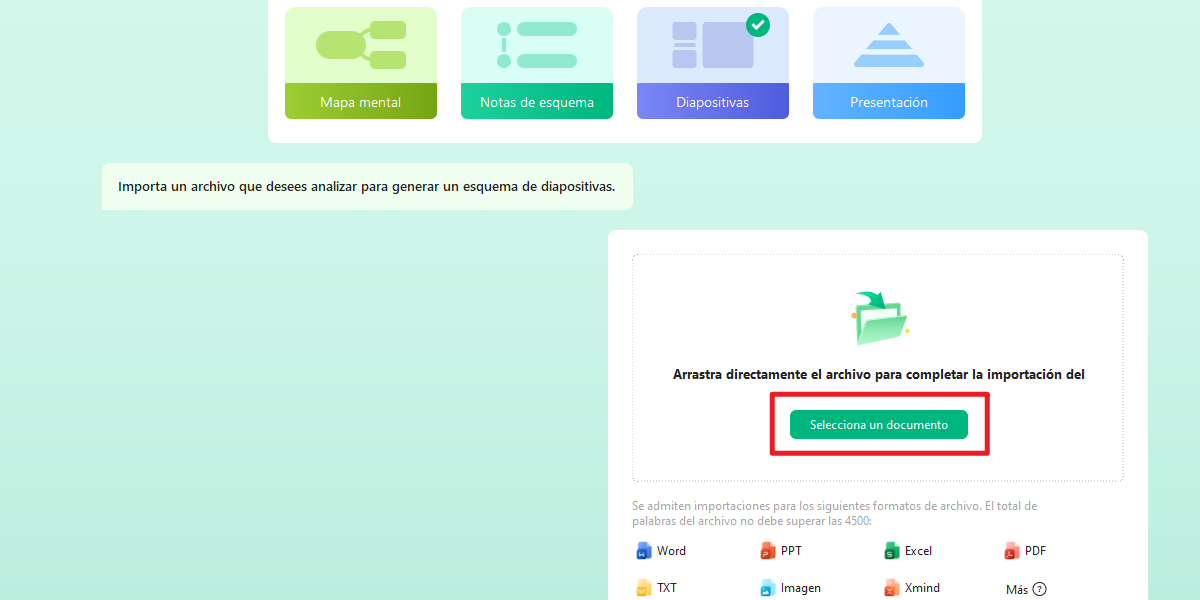
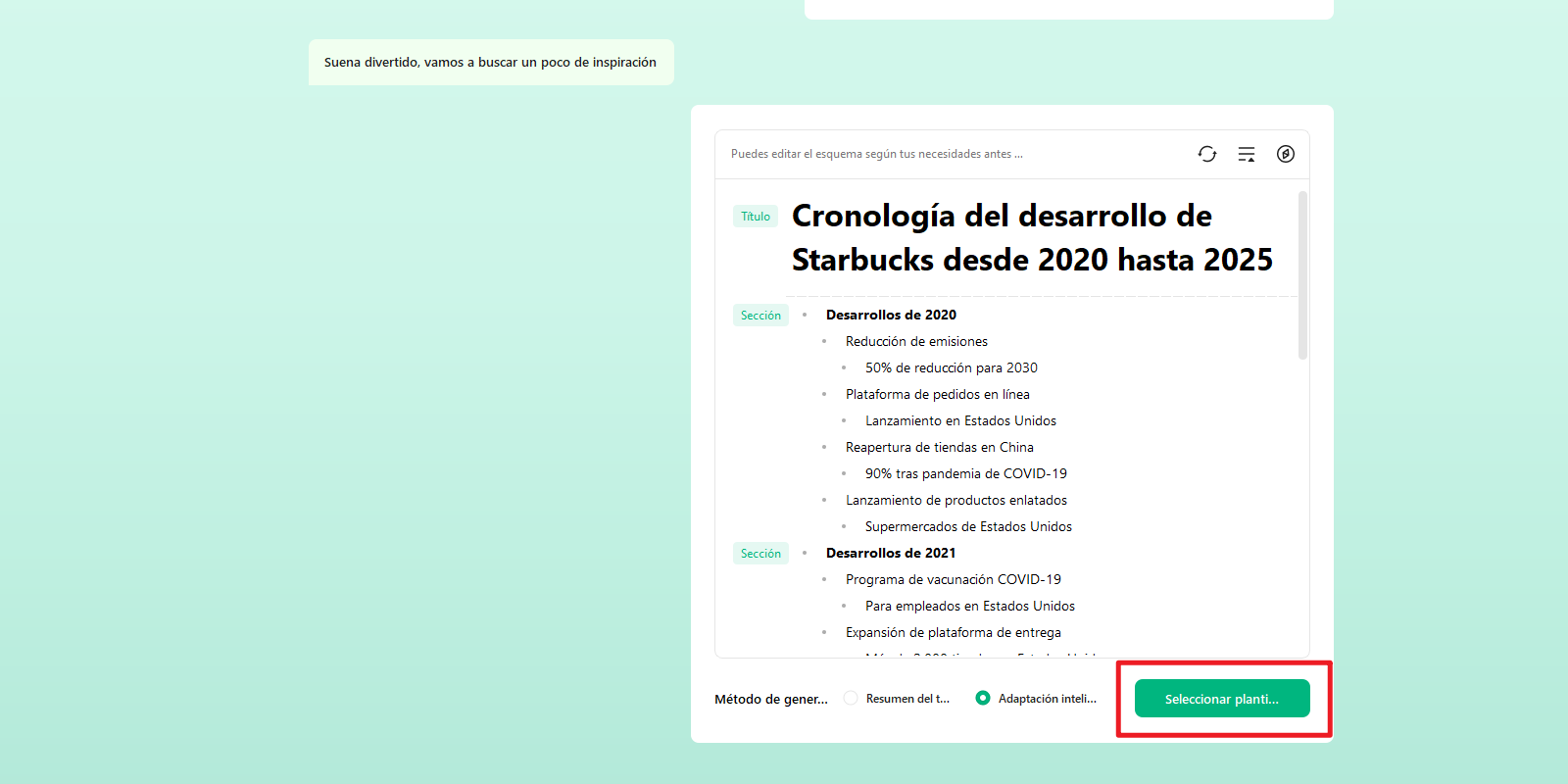
Paso 3 Seleccionar un tema para tus diapositivas
Verás varios temas para tu presentación. Reduce las opciones seleccionando estilos, escenas y esquemas de color específicos. Haz clic en Generar alides para continuar.
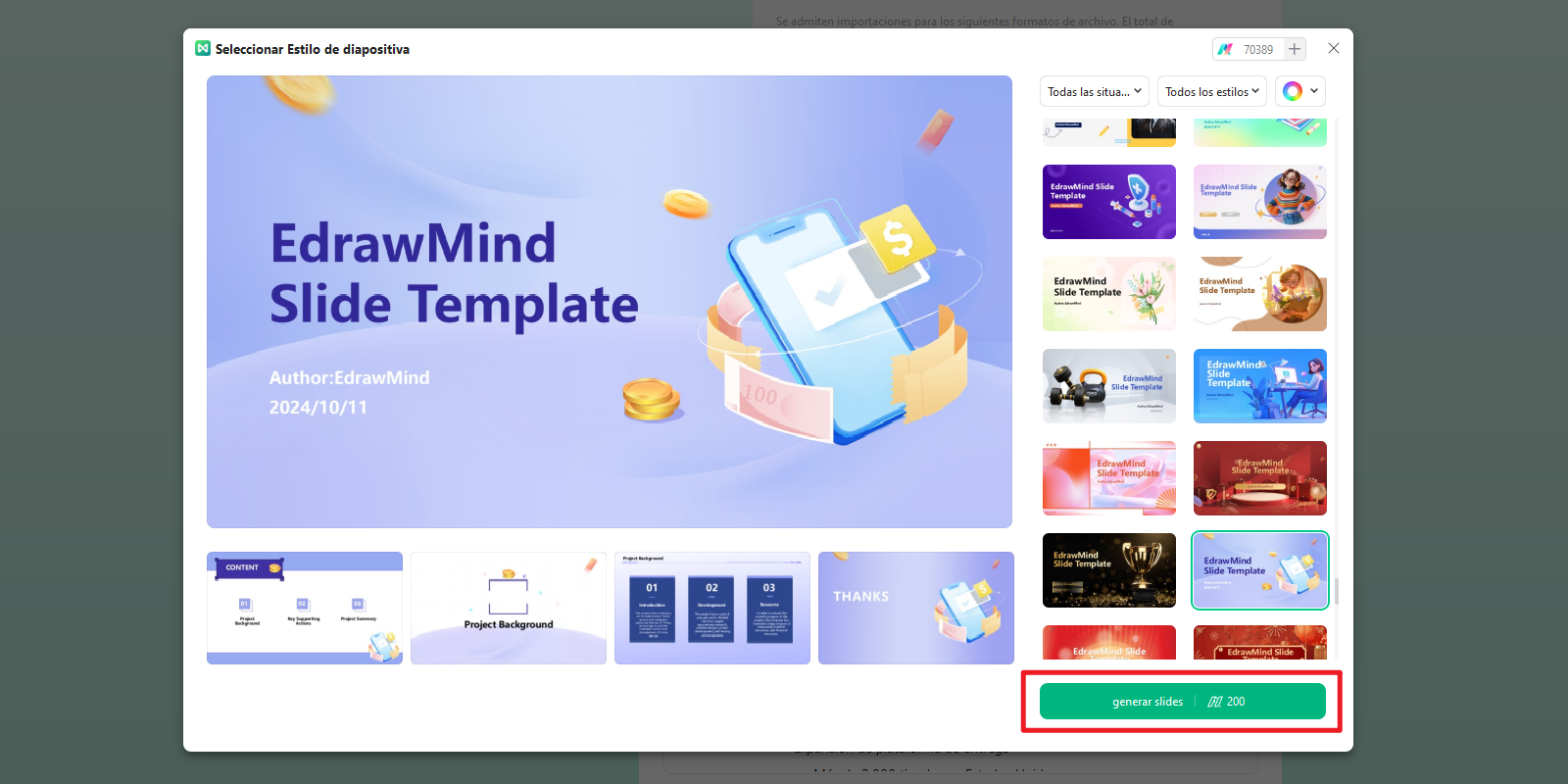
Paso 4 Exportar el archivo
La presentación se abrirá ahora con todas las diapositivas en el lado izquierdo. Haz clic en Exportar en la esquina superior derecha. Activa la opción Slides editables para editar tu PPT en el futuro.
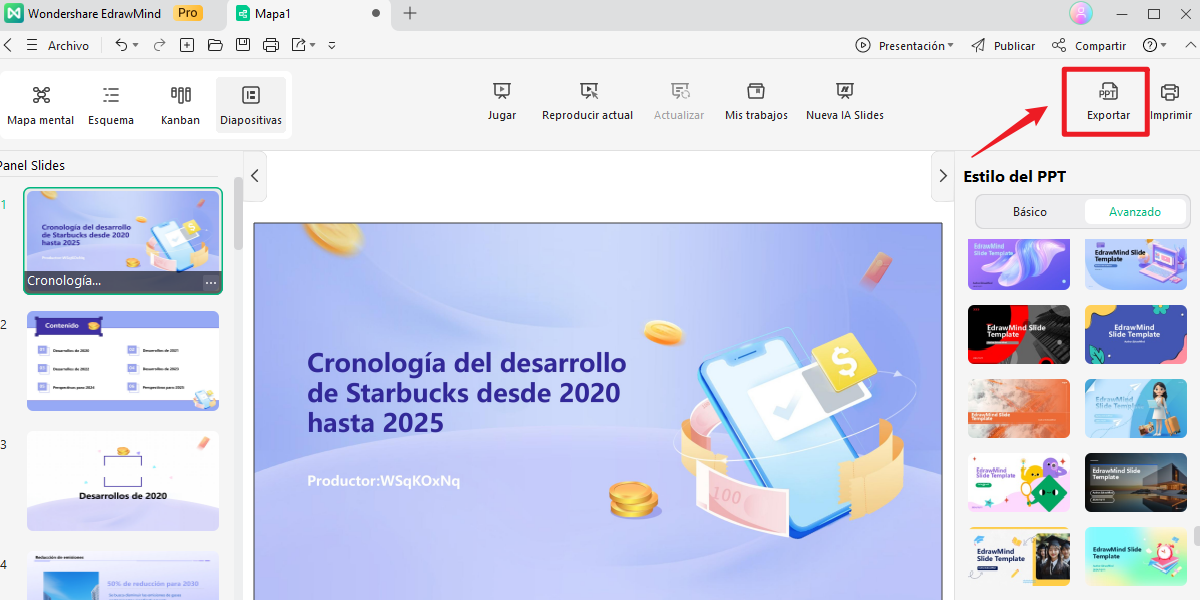
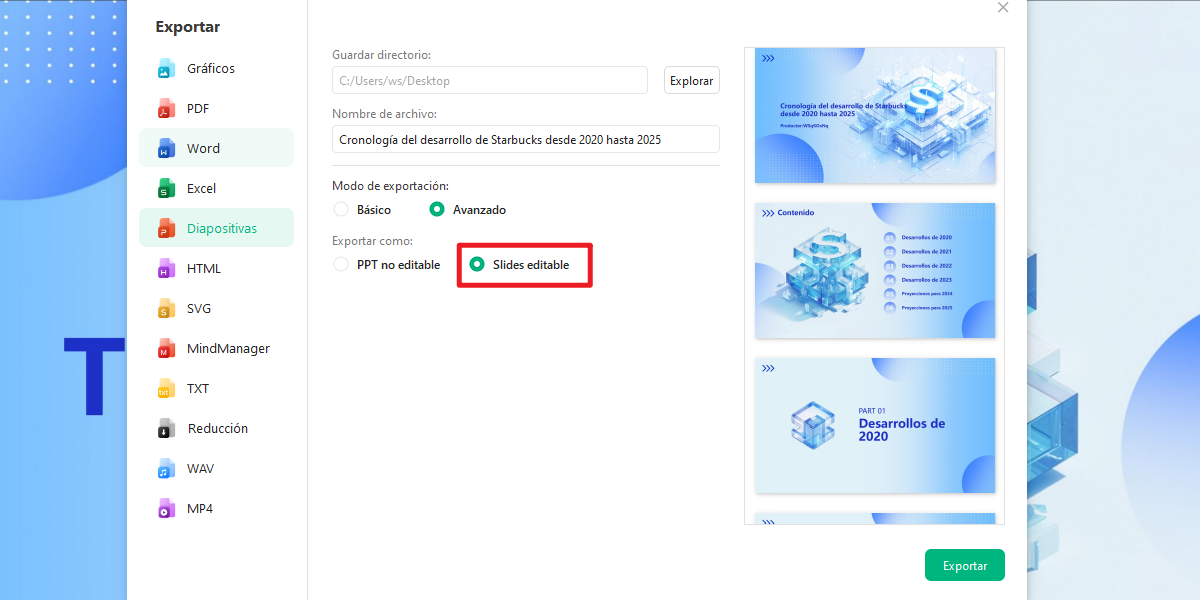
 100% Seguro | Sin anuncios |
100% Seguro | Sin anuncios |¿Por qué convertir un PDF a PPT?
Los archivos PDF están ampliamente disponibles, entonces, ¿por qué convertirlos? Déjanos contarte tres razones sólidas por las que convertir tus PDF de formato largo en una presentación puede ser útil:
Limitaciones de edición
Editar un PDF requiere una aplicación dedicada, como Adobe Acrobat. Sin embargo, la mayoría de estas aplicaciones son de pago y caras. Además, editar un PDF no es nada fácil debido a su estructura de documento. Un PPT es comparativamente más fácil y accesible para editar. Permite organizar diapositivas, añadir animaciones, personalizar textos, insertar elementos gráficos y más.
No es ideal para presentaciones
Un PDF no es ideal para presentaciones debido a sus visuales planos y poco atractivos. La estructura del documento puede hacer que la presentación sea difícil de entender. Además, las imágenes, iconos y texto pueden causar desorden en la pantalla. Los PPT, por otro lado, son ideales para presentaciones gracias a su enfoque basado en diapositivas. Dividen las diferentes páginas en diapositivas, lo que hace que la presentación sea visualmente atractiva y fácil de entender.
Restricciones de compartición y colaboración
Compartir un PDF solo hará que la edición sea difícil para la otra persona. Los PPT son mejores para equipos con herramientas, como Google Slides o Microsoft Teams, que permiten la colaboración en tiempo real. Además, los usuarios pueden editar fácilmente los PPT, agregar comentarios y compartirlos entre los grupos.
Conclusión
En resumen, convertir PDF a PPT no tiene que ser un proceso complicado ni costoso. Con las herramientas y métodos que hemos presentado en este artículo, puedes transformar gratis tus documentos PDF en presentaciones PPT dinámicas y atractivas. No solo te permite presentar información de manera más atractiva, sino que también te da la oportunidad de editar y personalizar tus documentos de manera más fácil.
Ya sea que seas un estudiante, un profesional o simplemente alguien que necesita presentar información de manera efectiva, esperamos que esta guía te haya sido útil. ¡Así que no dudes en aprovechar estas herramientas y llevar tus presentaciones al siguiente nivel!






